点击链接→直达ID商城下单
修改谷歌账号的辅助邮箱和密码是一项必要的任务,以确保您的谷歌账号安全。如果您无法完整注册谷歌账号或购买了现成的账号,那么您必须修改注册信息以保障自己的安全。在本篇文章中,我将向您展示如何修改谷歌账号的辅助邮箱和密码。
![图片[1]-谷歌账号怎么修改密码和辅助邮箱?(最新详细图文教程)-庆虎资源网](https://www.lyqinghu.com/wp-content/uploads/2023/10/QQ截图20230812144437.png)
如果你还没有自己的谷歌邮箱,可以从下面的购买按钮购买一个,按照下面的教程,即可把辅助邮箱和密码改掉,自己长期使用,和自己注册的没区别!
我们出售的每一个Google账号,都是我们纯手工注册,严格按照谷歌规则注册,账号绝对稳定安全!
修改辅助邮箱
- 打开谷歌官网,点击右上角的登陆按钮,输入账号密码进行登陆。如果提示验证,选择验证辅助邮箱账号并完整填写辅助邮箱账号,提交即可成功登陆。
- 登陆成功后,点击右上角的头像,再点击“管理您的谷歌账号”。
- 进入个人中心后,点击“安全性”。
- 在“安全性”页面,找到辅助邮箱并点击后面的“>”符号。
- 输入密码以验证身份,然后点击下一步。
- 进入到辅助邮箱的修改界面后,把原来的辅助邮箱账号删掉并填入自己的邮箱(可以使用国内的QQ邮箱、163邮箱等),点击下一步。
- 您会收到谷歌发送过来的验证邮件,按照邮件中的要求进行操作即可完成辅助邮箱的修改。
修改密码
完成辅助邮箱的修改后,您可以继续进行密码的修改。
- 在个人资料主页点击“个人信息”,在谷歌服务中的其他信息和偏好设置里面可以找到密码修改的地方,点击“>”符号。
- 谷歌会要求您再次输入密码以验证身份,输入新密码后点击更改密码即可完成修改。
总之,通过以上步骤您就可以成功修改谷歌账号的辅助邮箱和密码了。确保您已经掌握了这些技巧并能够根据不同情况进行实际操作,以便确保您的谷歌账号安全可靠。如有其他问题,欢迎随时提问!希望这篇文章对您有所帮助!
页面下部广告© 版权声明
文章版权归作者所有,未经允许请勿转载。
THE END
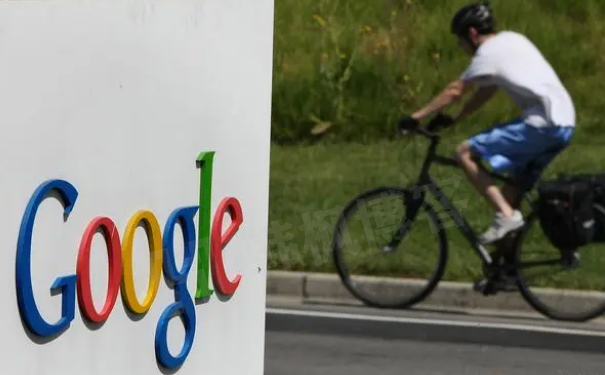

![图片[2]-谷歌账号怎么修改密码和辅助邮箱?(最新详细图文教程)-庆虎资源网](https://www.lyqinghu.com/wp-content/uploads/2023/09/9-300x114.png)






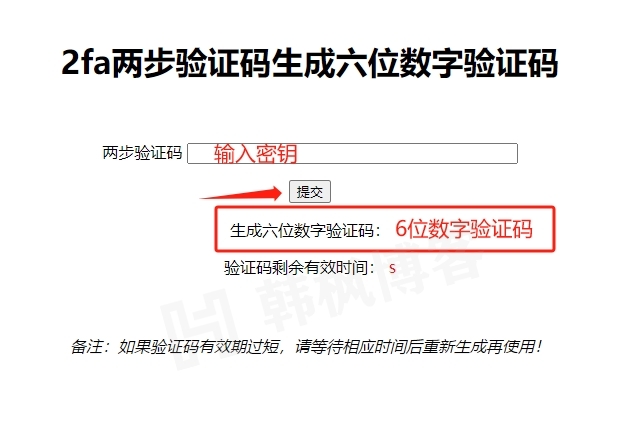





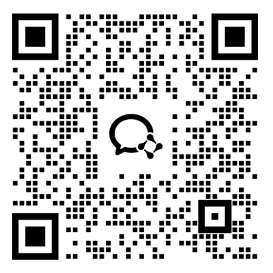

暂无评论内容